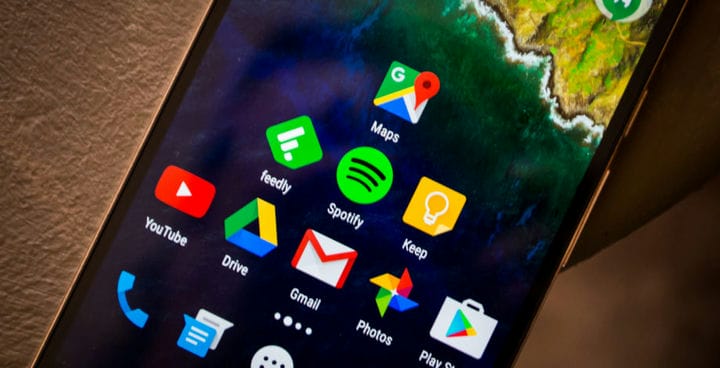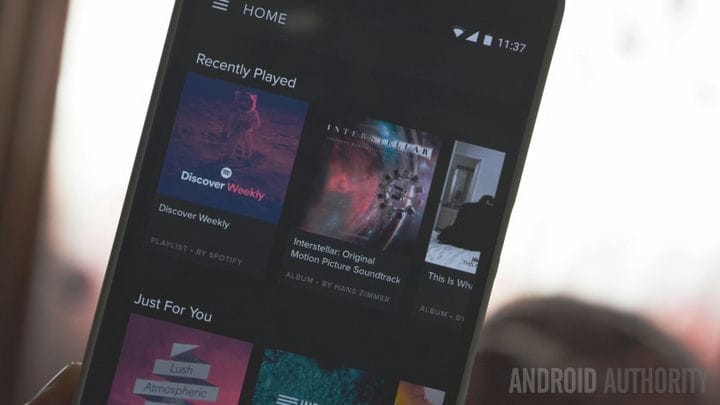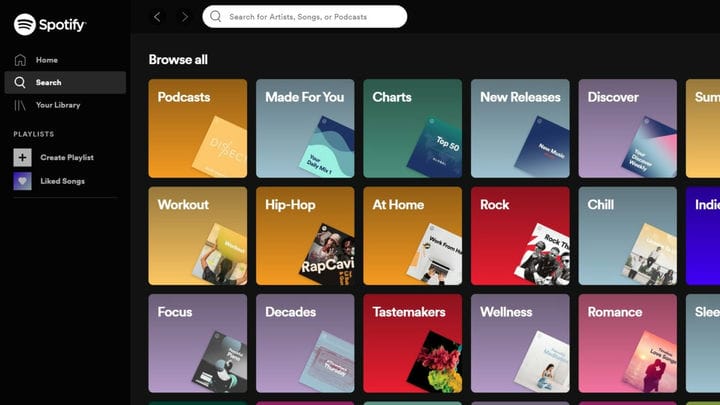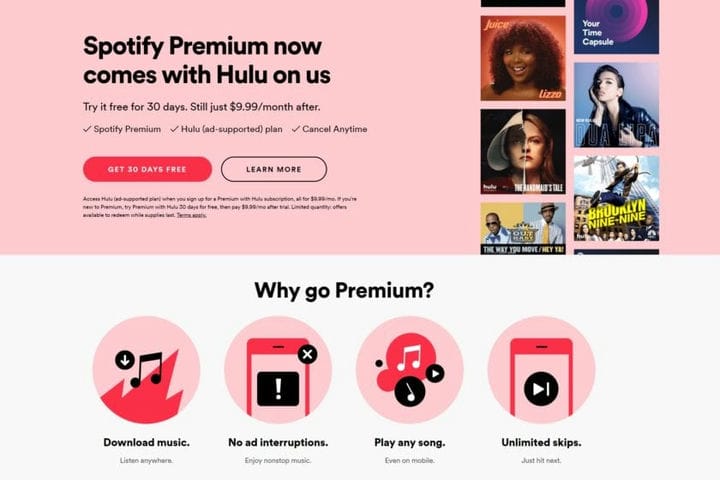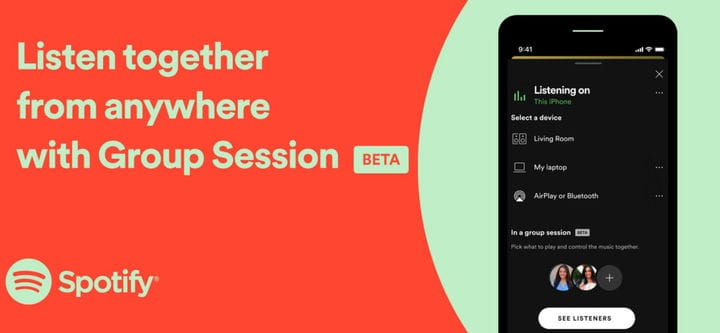15 советов Spotify, чтобы получить больше от вашей Spotify Premium или бесплатной учетной записи
Spotify – не единственный сервис потоковой передачи музыки, но он, безусловно, один из самых популярных. Тем не менее, существует бесчисленное множество малоизвестных советов по Spotify, которые могут превратить его из посредственной замены радио в вашего личного диджея по открытию музыки.
Независимо от того, используете ли вы бесплатные или платные услуги Spotify, вы можете сделать все возможное, чтобы получить от них максимум удовольствия. В службу часто добавляются новые функции, но, когда вы начинаете использовать платформу, не так много учебного пособия.
Чтобы помочь, мы составили список из 15 советов и приемов Spotify, которые должен знать каждый. У вас еще нет учетной записи Spotify? Зарегистрируйтесь бесплатно, нажав кнопку ниже!
Улучшите свою поисковую игру Spotify
Spotify имеет огромную библиотеку музыки, доступную после простого поиска. Просто нажмите «Поиск» и введите исполнителя, песню, жанр, альбом, настроение или что-нибудь еще, и служба отобразит массу соответствующих результатов.
Читайте также: Веб-плеер Spotify не работает? Вот исправления!
Однако, если вы хотите сузить область поиска, не просматривая огромный список, есть несколько ярлыков, которые вы можете ввести прямо в строку поиска.
Например, предположим, что вы хотите послушать музыку 1950-х годов, но на самом деле не знаете известных исполнителей того времени. Вы можете легко найти это, выполнив поиск по году: 1950-1959.
Ниже приведен список всех строк расширенного поиска в Spotify. Также обратите внимание, что вы можете комбинировать их со стандартными поисковыми запросами (год Херби Хэнкока: 1960-1970 ). Вы даже можете включить несколько расширенных строк в один поиск с помощью AND (год: 1984 И жанр: металл) или исключить результаты с помощью NOT (год: 1993, НЕ жанр: гранж ).
Строки расширенного поиска Spotify
- год: – музыка года или диапазона лет
- жанр: – музыка определенного жанра.
- label: –музыка, выпущенная определенным лейблом.
- isrc: – поиск песен, соответствующих международному стандарту кода записи.
- upc: – поиск альбомов, соответствующих номеру универсального кода продукта.
- И – отображает результаты, соответствующие двум или более терминам. Также работает с +.
- НЕ – исключает результаты, соответствующие термину после НЕ. Также работает с –.
- ИЛИ – отображает результаты, соответствующие одному из нескольких условий.
Исследуйте радио с Spotify
Если вы новичок в Spotify или любите находить новую музыку, радиостанции Spotify – отличный способ узнать, что вас ждет. Все, что вам нужно сделать, это найти одну понравившуюся песню, альбом или плейлист, а все остальное сделает алгоритм.
По мере появления новых песен не забывайте оценивать их с помощью значков “палец вверх” или “палец вниз”. Таким образом, алгоритм узнает ваш вкус еще лучше, улучшая персонализированные результаты в будущем. Просто имейте в виду, что вы можете пропускать только несколько песен в день, если вы не являетесь премиум-участником.
Как слушать радио Spotify
- Найдите песню или альбом, который вам нравится.
- Коснитесь трех точек.
- Коснитесь «Перейти к радио».
Если вам нравится каждая песня в плейлисте, нажмите «Подписаться», чтобы сохранить плейлист на потом. Если у вас премиум-подписка, вы даже можете загрузить ее на свое устройство.
Проверьте плейлисты Discover Weekly и Release Radar
После некоторого использования сервиса Spotify узнает, какая музыка вам нравится, и создает персонализированные списки воспроизведения. На других сервисах эти плейлисты часто бывают ненужными, но Spotify действительно прибил свой алгоритм, и результаты всегда полны драгоценных камней, которые нужно обнаружить.
Первый плейлист – Discover Weekly, в котором 30 треков на ваш вкус. Он обновляется каждый понедельник, так что это отличный способ начать свою неделю с правильной ноты.
Другой список воспроизведения, который стоит проверить, – это Release Radar, который обновляется каждую пятницу. Он содержит новые релизы исполнителей и жанров, которые вы слушали в прошлом. Это отличный способ оставаться в курсе, не следя за графиком выпуска.
Если двух пользовательских плейлистов в неделю недостаточно, чтобы удовлетворить вашу потребность в мелодиях, посмотрите любой из шести индивидуальных ежедневных миксов. Как и раньше, не забудьте оценить песни, чтобы добиться еще лучших результатов, и добавьте свои любимые в собственный список воспроизведения.
Восстановить удаленные плейлисты Spotify
Если вы потратили месяцы на создание идеального плейлиста, его потеря может быть болезненной. Может быть, мстительный бывший, с которым вы поделились своим аккаунтом, удалил его, или член семьи сделал это случайно, но в любом случае это серьезная потеря.
К счастью, Spotify позволяет легко восстанавливать удаленные плейлисты. Это займет всего несколько минут, но это нужно сделать на веб-сайте Spotify. Восстановленный плейлист будет немедленно добавлен в конец ваших плейлистов.
Как восстановить удаленные плейлисты Spotify
- Перейдите на сайт Spotify.
- Щелкните Войти.
- Слева выберите Восстановить плейлисты.
- Нажмите ВОССТАНОВИТЬ рядом с плейлистом.
Слушайте тысячи подкастов на Spotify
Власть Spotify вкладывает большие средства в подкасты, что делает их одним из лучших способов прослушивания новых цифровых носителей. Фактически, это самый первый жанр, указанный на Spotify, опережающий любой жанр музыки.
Читайте также: Лучшие подкасты, которые можно послушать в 2020 году
Благодаря огромным закупкам таких шоу, как The Joe Rogan Experience, и целых сетей, таких как Gimlet и Parcast, Spotify быстро стал гигантом в индустрии подкастинга. Это единственная компания, у которой есть средства для создания, распространения, монетизации и воспроизведения подкастов, что дает ей огромное преимущество в конкуренции.
После этих приобретений компания представила звездный список эксклюзивных подкастов для прослушивания в Интернете или в официальном приложении. Вот краткий список текущих и будущих эксклюзивных подкастов Spotify:
- Опыт Джо Рогана
- Подкаст Мишель Обамы
- Неназванный подкаст Ким Кардашьян о настоящих преступлениях (скоро)
- Повествовательный подкаст DC Comics (готовится к печати)
Как и в любом другом приложении для подкастов, вы можете найти свои любимые подкасты и подписаться на них, чтобы не пропустить ни одной серии. Они также имеют рекламную поддержку, как и остальной контент Spotify, что означает, что он полностью бесплатный и не требует подписки Spotify Premium для прослушивания.
Чтобы еще больше подсластить горшок, Spotify также добавил поддержку видеоподкастов. Также очень легко переключаться между устройствами, благодаря автоматической синхронизации звука. Приложение также автоматически переключается с видео на аудио, когда вы выключаете экран для сохранения данных.
Советы по конфиденциальности Spotify
Сторонники конфиденциальности могут быть обеспокоены объемом личных данных, которые Spotify и другие компании имеют о вас, но в настоящее время это просто стоимость использования этих удобных сервисов. Бесплатное никогда не бывает без условий.
Тем не менее, есть несколько советов по конфиденциальности Spotify, которые помогут вам вернуть контроль. Прежде всего, вы можете отказаться от сбора ваших данных Facebook для рекламы Spotify или вообще отказаться от персонализированной рекламы. Это не помешает вам получать рекламу, но даст вам немного больше анонимности.
Читайте также: Вот почему ваша учетная запись Spotify могла быть взломана и как ее защитить
Если вы хотите знать, сколько информации о вас имеет Spotify, вы также можете загрузить ее в настройках конфиденциальности. Весь процесс может занять до 30 дней, после чего ваши данные будут доставлены на ваш адрес электронной почты.
Все настройки конфиденциальности Spotify находятся в одном месте в настройках учетной записи. Вот как получить к ним доступ.
Как изменить настройки конфиденциальности Spotify
- Перейдите на Spotify.com и войдите в систему.
- Нажмите Профиль в правом верхнем углу, затем Учетную запись.
- Щелкните Параметры конфиденциальности на левой панели.
Воспроизведение местной музыки в настольном приложении
У Spotify может быть 35 миллионов песен, но всегда есть малоизвестные исполнители, которых нельзя найти на платформе. Используя настольное приложение, вы можете слушать любые музыкальные файлы, сохраненные на вашем компьютере.
Для начала вам необходимо скачать программу. Щелкните ссылку ниже, если она еще не установлена.
Как воспроизводить местную музыку на Spotify
- Откройте Spotify для рабочего стола и войдите в систему.
- Щелкните Настройки.
- Переключите Показать локальные файлы.
- Щелкните Добавить источник и выберите папки с музыкой.
- Доступ к ним находится в разделе ” Ваша библиотека ” слева.
Используйте Spotify в Интернете с любого компьютера
Не можете установить программы на рабочий или школьный компьютер? Это не причина прекращать замятия благодаря веб-приложению Spotify на основе браузера. В нем есть все, что вам нужно для потоковой передачи вашей любимой музыки без загрузки какого-либо программного обеспечения.
Просто перейдите в Интернет Spotify, и вы можете начать слушать, даже не входя в свою учетную запись. Если вы войдете в систему, у вас будет полный доступ к своим плейлистам и сохраненным альбомам.
Слушайте Spotify на других устройствах
Хороший набор наушников Bluetooth – отличный способ слушать Spotify, но вы можете слушать свои любимые мелодии на любом количестве интеллектуальных динамиков и интеллектуальных телевизоров.
Интеграция выходит за рамки простого воспроизведения музыки. С помощью устройства Google Home, Amazon Echo или Sonos вы можете управлять воспроизведением с помощью голоса. Просто попросите его сделать паузу, увеличить громкость, дать название воспроизводимой песни или сделать что-нибудь еще.
Обратите внимание, что хотя Spotify может подключаться к большинству устройств с помощью бесплатной учетной записи, для работы устройств Sonos требуется Spotify Premium. Если вы инвестировали в домашнюю аудиосистему Sonos, Spotify Premium более чем оправдывает свою цену.
Скрывайте свои виноватые удовольствия с приватным прослушиванием
Одна из замечательных особенностей Spotify – то, что вы можете следить за людьми и видеть, что они слушают. К сожалению, это также означает, что ваши друзья могут видеть вашу историю, в том числе трехчасовую сессию Backstreet Boys на прошлой неделе.
У Spotify есть два способа скрыть ваши виноватые удовольствия от проницательной публики. Первый – это частные сеансы. Они удаляют всю активность прослушивания из вашей истории, пока вы не перестанете слушать на 6 часов или более.
Как начать приватную сессию на Spotify
- Откройте настройки.
- Прокрутите вниз до Социального.
- Переключить частный сеанс.
Если вы хотите создать плейлист для вечеринки-сюрприза друга, приватный просмотр не скроет плейлист и может испортить сюрприз. В этом случае вы хотите использовать скрытый список воспроизведения.
Как скрыть плейлисты в Spotify
- Перейдите к списку воспроизведения, который нужно скрыть.
- Коснитесь трех точек.
- Коснитесь Сделать секретным.
Измените качество звука, чтобы сохранить данные или улучшить качество прослушивания
Если у вас ограниченный тарифный план, использование Spotify на ходу может вызывать беспокойство. Точно так же, если у вас приличное соединение, вы можете захотеть передавать более высокое качество, чем стандартные 96 кбит / с. Как бесплатные, так и премиум-участники имеют несколько вариантов, соответствующих их потребностям.
Если вы являетесь участником Spotify Premium, вы можете достичь 320 кбит / с в настольной и мобильной версиях. Для веб-версии качество фиксировано и зависит от того, являетесь ли вы бесплатным пользователем (128 кбит / с) или премиум-пользователем (256 кбит / с).
Читайте также: Сколько данных использует Spotify? Наверное, меньше, чем вы думаете
Как изменить качество звука в Spotify
- Откройте настройки.
- Прокрутите вниз до «Качество музыки» и выберите нужный вариант в раскрывающемся меню.
Если вас беспокоит избыток данных, есть опция экономии трафика, которая автоматически меняет качество на низкое при подключении к сотовой сети.
Как включить экономию данных в Spotify
- Откройте настройки.
- Переключить режим экономии трафика.
Получите Spotify Premium
Бесплатная версия Spotify отлично подойдет вам, но если вы действительно хотите получить максимальную отдачу от сервиса потоковой передачи музыки, вам нужно будет заплатить, чтобы стать премиум-участником. Это не только удаляет рекламу из потока и позволяет свободно пропускать песни, но и открывает ряд уникальных функций на платформе.
Spotify Premium стоит 9,99 долларов в месяц, но он также включает доступ к Hulu с рекламой. Есть даже скидки для студентов, семей и пользователей музыки Playstation.
Если вы все еще в затруднении, вы можете попробовать Spotify Premium бесплатно в течение 30 дней. Просто нажмите кнопку ниже, чтобы узнать подробности.
Загрузите песни Spotify для автономного воспроизведения (только Премиум)
Если вы находитесь в зоне с нестабильной связью или планируете длительный перелет, о потоковой передаче музыки не может быть и речи. К счастью, загружать песни, альбомы, плейлисты, подкасты и многое другое легко, если вы являетесь премиум-участником.
Вы можете загрузить до 10 000 песен Spotify на каждое устройство с одной учетной записью. Этой музыки более чем достаточно для любого пользователя, к тому же вы можете регулярно менять их в мобильных или настольных приложениях. Однако настольное приложение ограничено загрузкой списков воспроизведения – альбомы и подкасты недоступны для автономного воспроизведения.
Стоит отметить, что вы не можете загружать отдельные песни через мобильное приложение Spotify или настольную версию. Сначала вам нужно добавить их в список воспроизведения, даже если этот список воспроизведения содержит только одну песню.
Как скачать песни, альбомы и плейлисты Spotify
- Перейдите к альбому или плейлисту для загрузки.
- Коснитесь переключателя рядом с Download.
По умолчанию загрузка музыки с использованием мобильных данных отключена. Выполните следующие действия, чтобы иметь возможность загружать песни Spotify, находясь вдали от Wi-Fi.
Как скачать песни Spotify с помощью мобильных данных
- Нажмите «Дом», затем «Настройки».
- Коснитесь Качество музыки.
- Включите переключатель ” Загрузить с помощью сотовой связи”.
Слушайте с друзьями рядом или далеко (только Премиум)
По мере того, как мир привыкает к новой норме социального дистанцирования, многие люди могут пропустить те дни, когда можно было просто гулять с друзьями и слушать музыку. Spotify предлагает вам групповые сеансы.
Программа все еще находится в стадии бета-тестирования, но она позволяет от двух до пяти пользователей Spotify Premium одновременно слушать один и тот же список воспроизведения, при этом элементы управления воспроизведением являются общими для них. Это означает, что ваш звук всегда будет синхронизироваться, поэтому вы можете почувствовать себя слушателем, где бы вы ни находились: ваши друзья за углом или за несколько тысяч миль отсюда.
Групповые сеансы – это также отличный способ слушать и смотреть подкасты с друзьями, если это вам нравится. Откройте видео или текстовый чат и наслаждайтесь просмотром / прослушиванием!
Подключите Spotify к другим приложениям (только Premium)
Spotify – отличный способ слушать музыку, и теперь вы можете добавлять свои любимые песни и плейлисты в ряд других приложений. Вам понадобится Spotify Premium, но, подключив его, например, к Google Maps, вы можете управлять своей музыкой, не прерывая движения.
Еще одна отличная интеграция – Uber. Если водитель позволяет, вы можете выбрать музыку, которую хотите слушать в его машине, прямо из приложения. Вы даже можете пропускать песни в машине.
Даже в Tinder есть интеграция со Spotify. В разделе приложения «Показать свои музыкальные интересы» вы можете подключить свою учетную запись. Затем вы можете проверить, каких артистов вы и ваша подруга объединяете, и получить несколько бесценных тем для разговора на первом свидании.
Это все, что касается нашего списка Spotify Premium и бесплатных советов! Ознакомьтесь с некоторыми из наших других руководств и сравнений ниже.
- YouTube Music против Spotify: может ли Google конкурировать?
- Tidal против Spotify: какой вариант для вас лучше?
- Spotify против Deezer: сможет ли Давид сразиться с Голиафом?
Источник записи: https://www.androidauthority.com